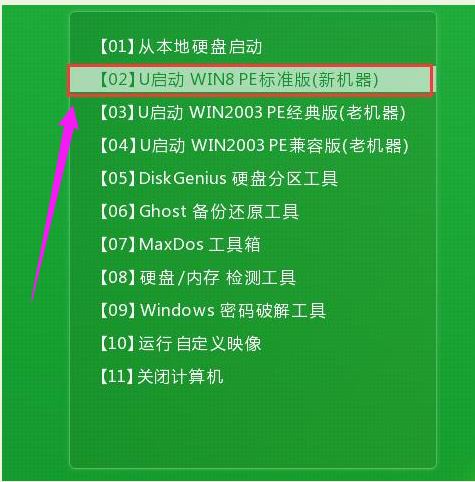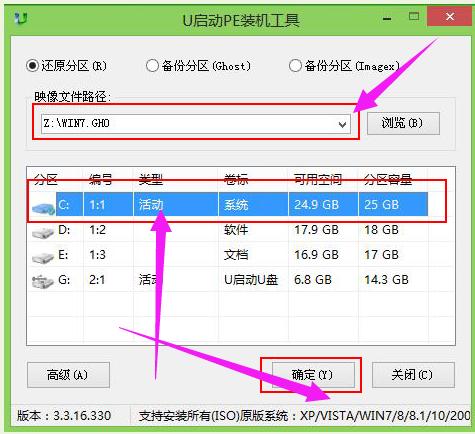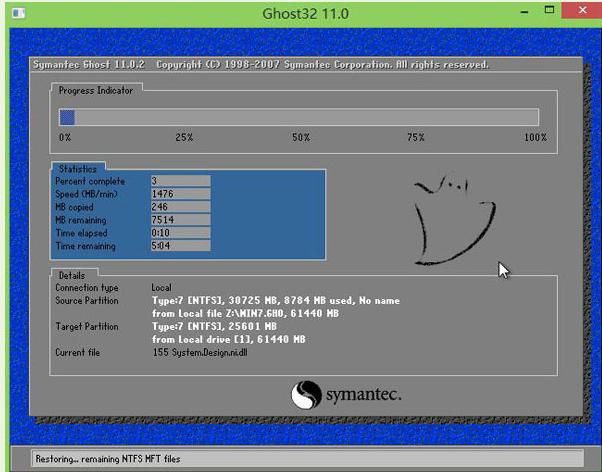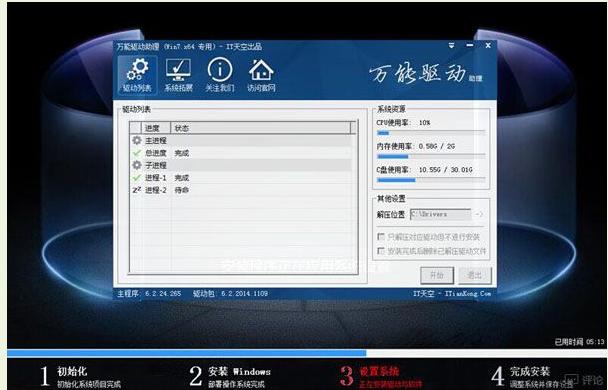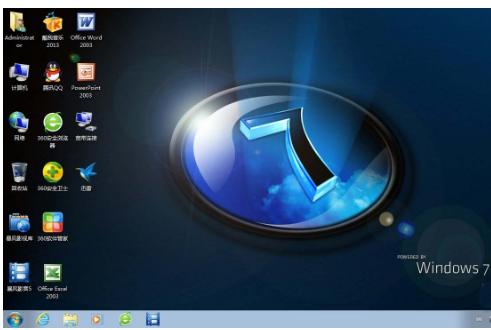如何安裝win7系統,本文教您U盤安裝win7系統的設置了
發布時間:2019-12-28 文章來源:xp下載站 瀏覽:
|
U盤的稱呼最早來源于朗科科技生產的一種新型存儲設備,名曰“優盤”,使用USB接口進行連接。U盤連接到電腦的USB接口后,U盤的資料可與電腦交換。而之后生產的類似技術的設備由于朗科已進行專利注冊,而不能再稱之為“優盤”,而改稱“U盤”。后來,U盤這個稱呼因其簡單易記而因而廣為人知,是移動存儲設備之一。現在市面上出現了許多支持多種端口的U盤,即三通U盤(USB電腦端口、iOS蘋果接口、安卓接口)。 電腦就是一個非常厲害的高科技產品。有了電腦之后,我們的工作效率也得到了非常大的提高,隨著電腦的發展,電腦的系統也是各種各樣。用U盤裝系統裝Win7已經不是什么新鮮事,不過知道的用戶并不多,下面,小編就給大家講解U盤安裝win7系統的操作了。 有使用過win7系統的用戶就知道,Win7的Aero效果華麗,有碰撞效果,水滴效果,還有豐富的桌面小工具。也有很多的win10系統的用戶紛紛的棄暗投明,那么win7系統該怎么去安裝呢?莫激動,下面,小編就來跟大家分享U盤安裝win7系統的操作圖文了。 U盤安裝win7系統的操作了 準備工作: 1、制作u啟動u盤啟動盤 2、下載ghost版win7系統鏡像并存入u啟動u盤啟動盤 3、硬盤模式更改為ahci模式 將準備好的u啟動u盤啟動盤插在電腦usb接口上,然后重啟電腦, 在出現開機畫面時通過u盤啟動快捷鍵進入到u啟動主菜單界面, 選擇【02】U啟動Win8PE標準版(新機器)選項:
U盤圖解詳情-1 進入pe系統u啟動pe裝機工具會自動開啟并識別u盤中所準備的win7系統鏡像, 可參照下圖的方式選擇磁盤安裝分區,接著點擊“確定”
U盤安裝圖解詳情-2 彈出的確認提示窗口中點擊“確定”開始執行操作:
U盤圖解詳情-3 靜待過程結束后自動重啟電腦
U盤圖解詳情-4 重啟過程之后將會繼續執行安裝win7系統的剩余過程
U盤安裝圖解詳情-5 直到安裝結束后可以進入到win7系統桌面
win7圖解詳情-6 以上就是U盤安裝win7系統的操作了。 U盤有USB接口,是USB設備。如果操作系統是WindowsXP/Vista/Win7/Linux/PrayayaQ3或是蘋果系統的話,將U盤直接插到機箱前面板或后面的USB接口上,系統就會自動識別。 |
相關文章
本類教程排行
系統熱門教程
本熱門系統總排行